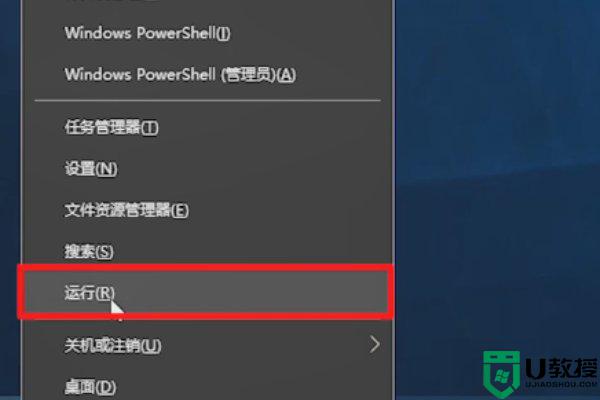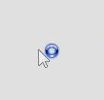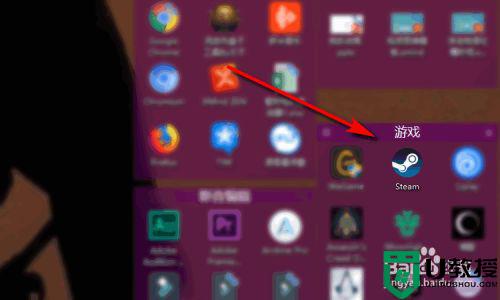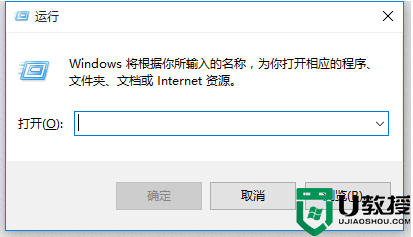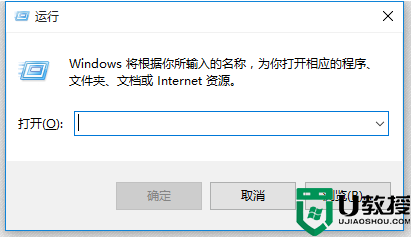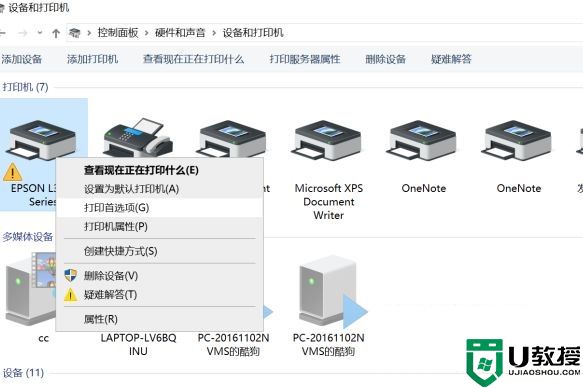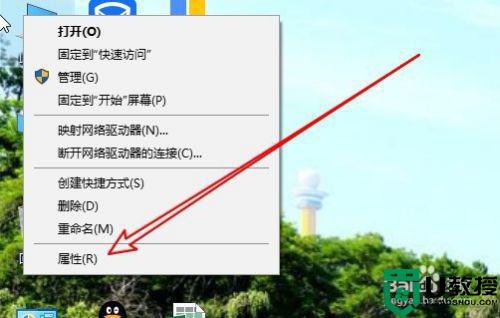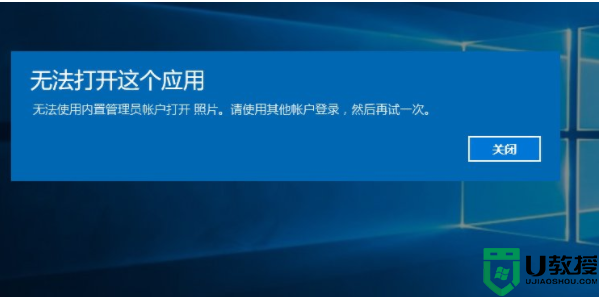w10打开孤岛危机3没反应怎么办 w10孤岛危机3打不开如何解决
时间:2021-02-13作者:xinxin
孤岛危机3是由德国游戏开发商Crytek研发的一款第一人称射击类游戏,有些喜欢玩射击类游戏的用户也可以在自己的win10电脑中下载,可是有用户在安装完孤岛危机3打开时却总是没反应,那么w10打开孤岛危机3没反应怎么办呢?这里小编就来教大家w10孤岛危机3打不开解决方法。
推荐下载:原版win10旗舰版
具体方法:
1、按windows键+R键盘,打开“运行”界面,输入regedit来打开注册表编辑器;
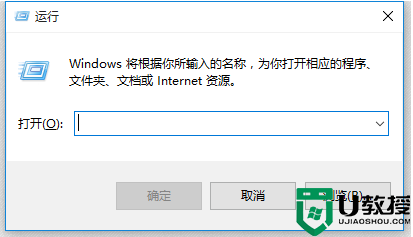
2、打开注册表编辑器后。在左窗格中,转到HKEY_CLASSES_ROOT \ .exe。然后在右窗格中,双击“(默认)”键并将数据值设置为exefile;
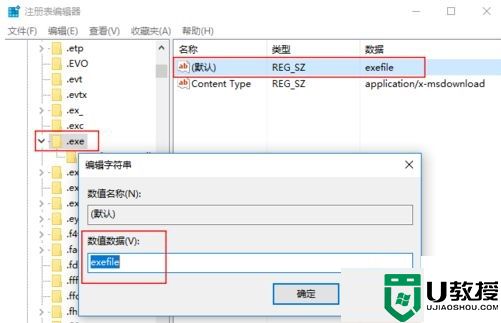
3、现在转到左窗格中的HKEY_CLASSES_ROOT \ exefile \ shell \ open \ command键。然后在右窗格中选择(默认),双击它并将其值数据设置为“%1”%*;操作完成后,重启计算机,检查看是否已经成功修复问题。
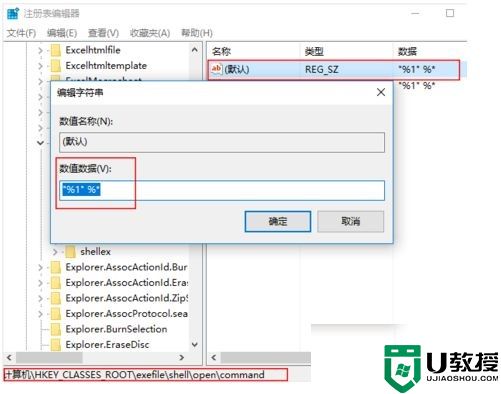
以上就是小编带来的w10孤岛危机3打不开解决方法了,有出现这种现象的小伙伴不妨根据小编的方法来解决吧,希望能够对大家有所帮助。